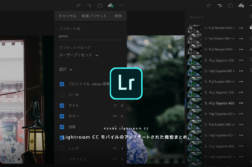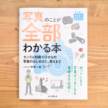Lightroom Classic CCと Lightrom CC、CC モバイルとの機能の違いを比較する【2018年6月21更新】
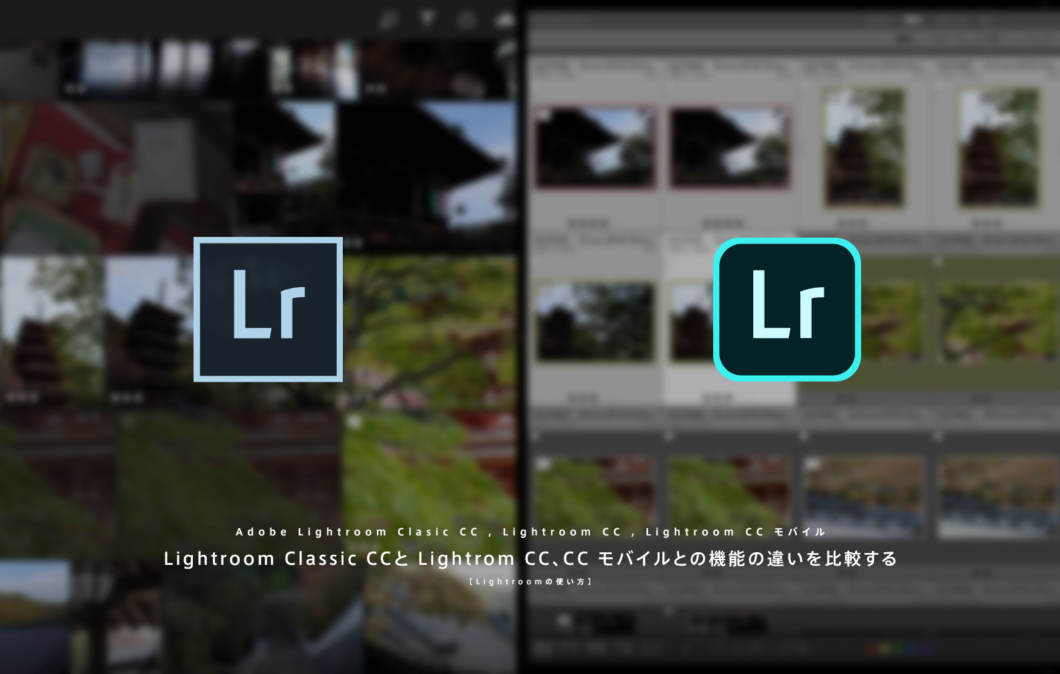
前回の記事でLightroom CC モバイルのアップデートについて書きましたが、現在のLightroom CC モバイルで、デスクトップ版と比べてどこまでできるのかがわかりづらいと思います。
今回はデスクトップ版のLightroom Classic CC、Lightroom CCとLightroom CC モバイル(iOS、Android)の機能の違いについて、よく使う機能を中心にざっくりと比較していきたいと思います。Lightroom CC モバイルについてはiOS版とAndroid版とで微妙な差があり、ややこしすぎるので私がメインで使っているiOS版での機能を比較しています。
以下文中では、
- 従来のLightroom Classic CCを「Lr Classic CC」。
- Lightroom CC を「Lr CC」
- モバイル版のLightroom CCを「Lr CC モバイル」
といった形で表記します。
ファイルの読み込みの違い
| Lr Classic CC | Lr CC | Lr CC モバイル | |
|---|---|---|---|
| ファイルを取り込む場所 | 参照 選択・自動整理など |
特定のフォルダに取り込み | アプリ内に取り込み |
| スマートプレビューの生成 | 手動・自動の設定可 | 自動 | 自動 |
| デフォルトプリセットの割当 | ◯ | × | × |
Lr Classic CCはSDカードからデータを移動しつつ取り込みを行うことや、HDD/SSDに保存されているデータの直接読み込み、又は読み込み時に特定のフォルダに日付別などに自動で整理しつつの移動に対応してます。読みこんだ写真に対して予め作っておいたプリセットを適用できるなどの柔軟な設定も可能です。
Lr CCはデフォルト、又は設定から指定したフォルダに自動的にデータの取り込み、整理を行います。Lr Classic CCと違う所は取り込み時のオプションがなく、元のデータがどこにあっても指定のフォルダにコピーされて取り込まれます。
Lightrom CC モバイルはファイルが二重になるのでストレージがすぐに枯渇する。
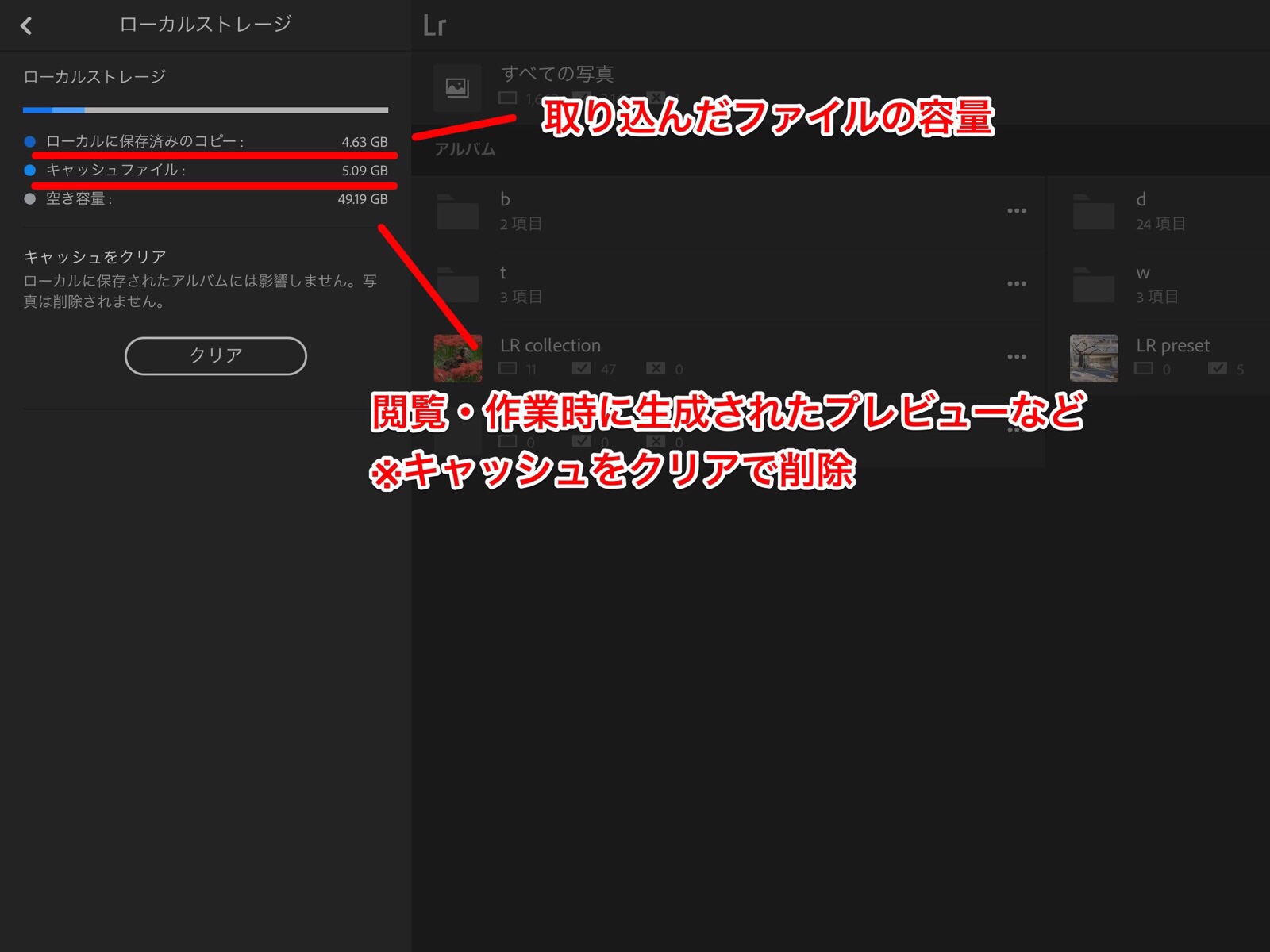 Lightroom CC モバイル
Lightroom CC モバイル
気をつけなければいけないのがLr CCモバイルです。
Lr CCモバイルはiOS上のカメラロールからデータの取り込み行う時、Lr CCモバイルのアプリ内に写真をさらに取り込む必要があるため二重で容量を食ってしまいます。RAWの巨大なファイルを直接読み込もうとすればファイル管理をしっかり考えておかないとすぐにストレージが枯渇してしまうので困ったものです。
そのため、Lr CCモバイルをメインに使おうと思った場合には、全てのRAWファイルを手軽に取り込むには無理があるので運用に工夫が必要となってきます。私はRAWでの現像が必要な写真のみLr CCモバイルに読み込むようにしています。
iOSはRAWとJPEGの選択ができず、優先的にRAWを取り込む
Androidが分からないのでiOSの話しになりますが、iOSは仕様の問題で、同じSDカードにJPEGとRAWの両方の写真を記録していた場合、iOSに取り込む時に「JPEG+RAW」の一つのファイルの形になります。これはどちらかを選択出来るわけではなく、基本的にJPEGを使用し、アプリがRAWに対応していればRAWファイルを使う。といったややこしい仕様になっています。
写真管理・アルバムの違い
| Lr Classic CC | Lr CC | Lr CC モバイル | |
|---|---|---|---|
| 写真の管理 | |||
| フラグ | ◯ | ◯ | ◯ |
| レイティング | ◯ | ◯ | ◯ |
| カラーラベル | ◯ | × | × |
| 一覧・選別 | |||
| フィルター | ◯ | △ | × |
| スマートアルバム | ◯ | × | × |
| 写真の比較 | ◯ | × | × |
| 写真の選別 | ◯ | × | × |
| 一括適用 | |||
| プリセット | ◯ | ◯ ※2018/6追加 |
× |
写真の管理機能をざっくりみていきましょう。
写真管理
Lr CC、Lr CC モバイルはカラーラベルがない
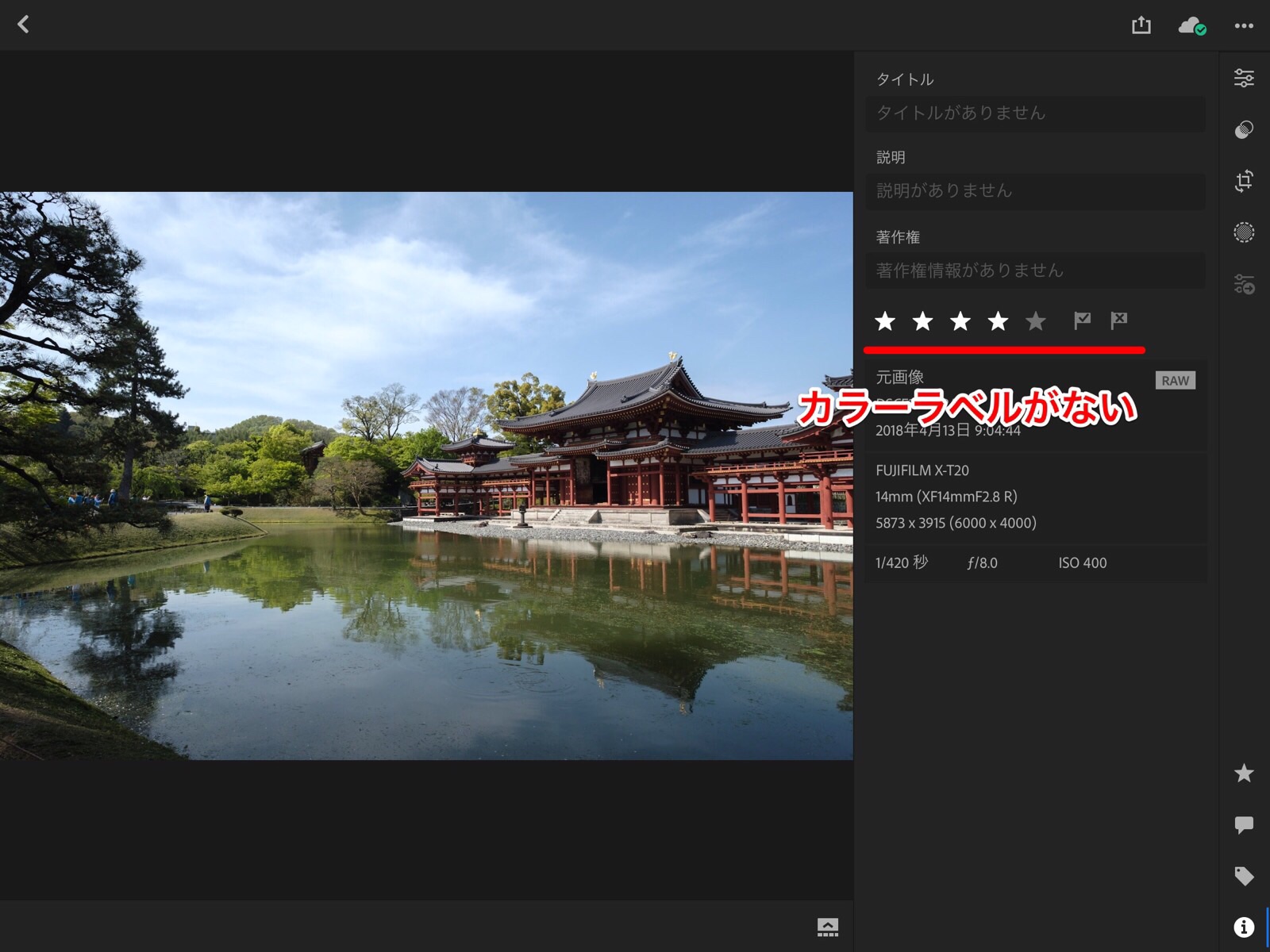 Lightroom CC モバイル
Lightroom CC モバイル
写真を仕分けする際に良く使う「カラーラベル」。Lr CC、Lr CC モバイルにはこの「カラーラベル」機能がありません。
これはLr CC、Lr CCモバイルと共通の仕様なので、今のところ実装されることはないと思います。Lr Classic CCをメインに使っている場合に選別だけをLr CCでやりたい。といった場合にも頭を悩ませる問題です。
Lr CC、Lr CC モバイルはフィルター機能が省略
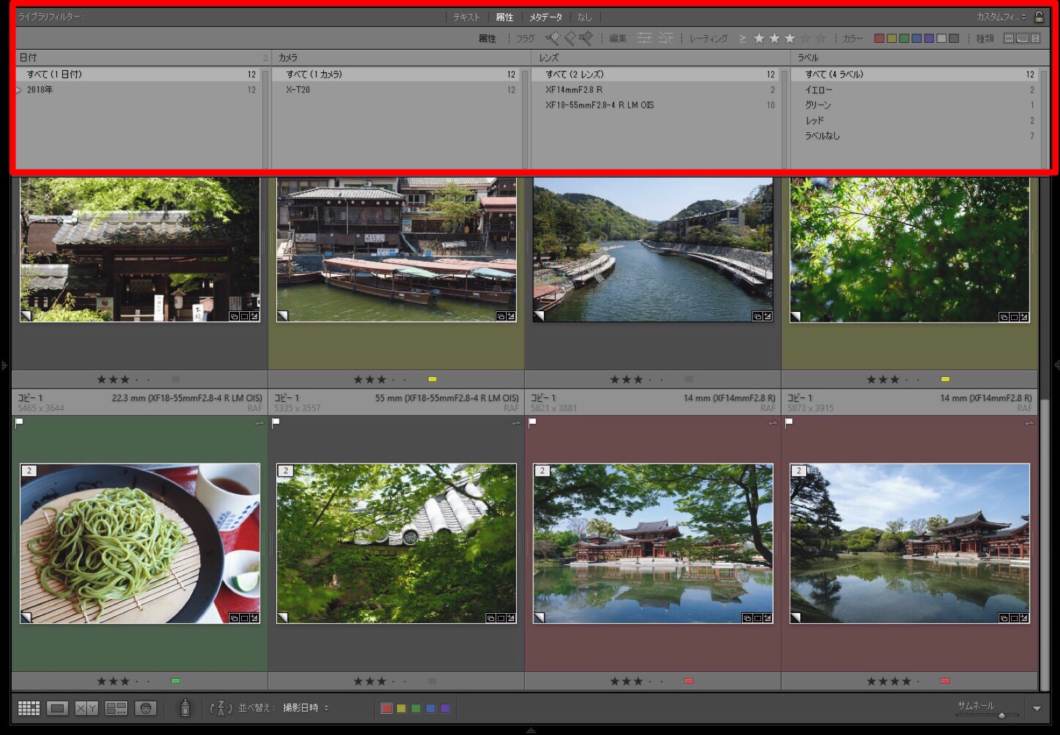
Lightroomを使う方は超強力な写真のフィルター機能が目当ての方も多いと思います。Lr CC、Lr CCモバイルでは残念ながらその機能が省略されています。同様にフィルター機能をフル活用する「スマートアルバム」機能も省力されています。
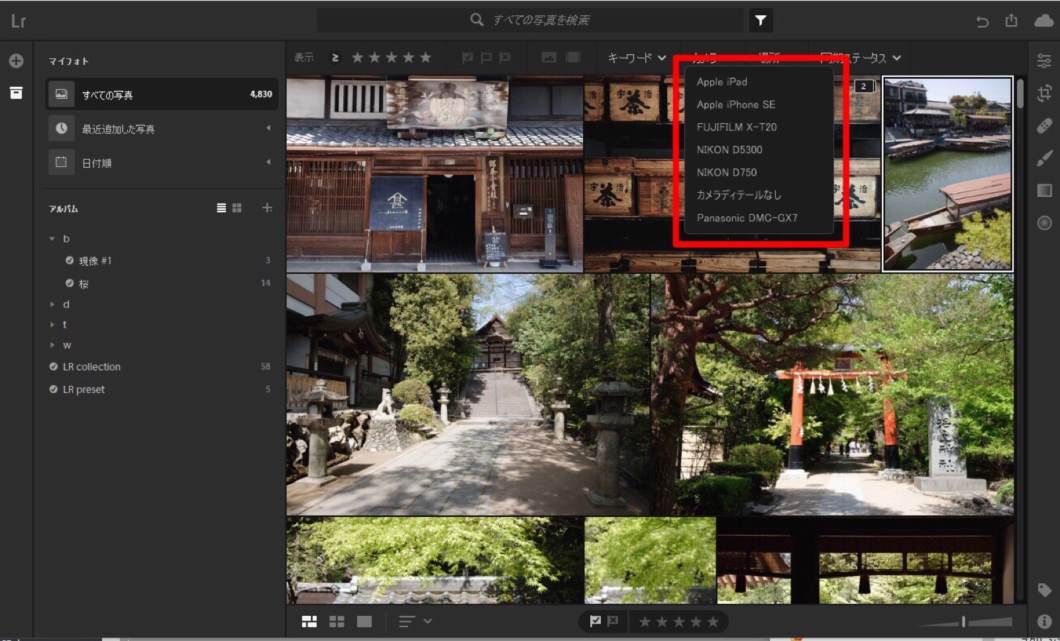
デスクトップ版のLr CCでは、カメラ名のみフィルターが可能になっています。撮影情報や、せめてレンズ名でのフィルター機能はつけてほしいところです。
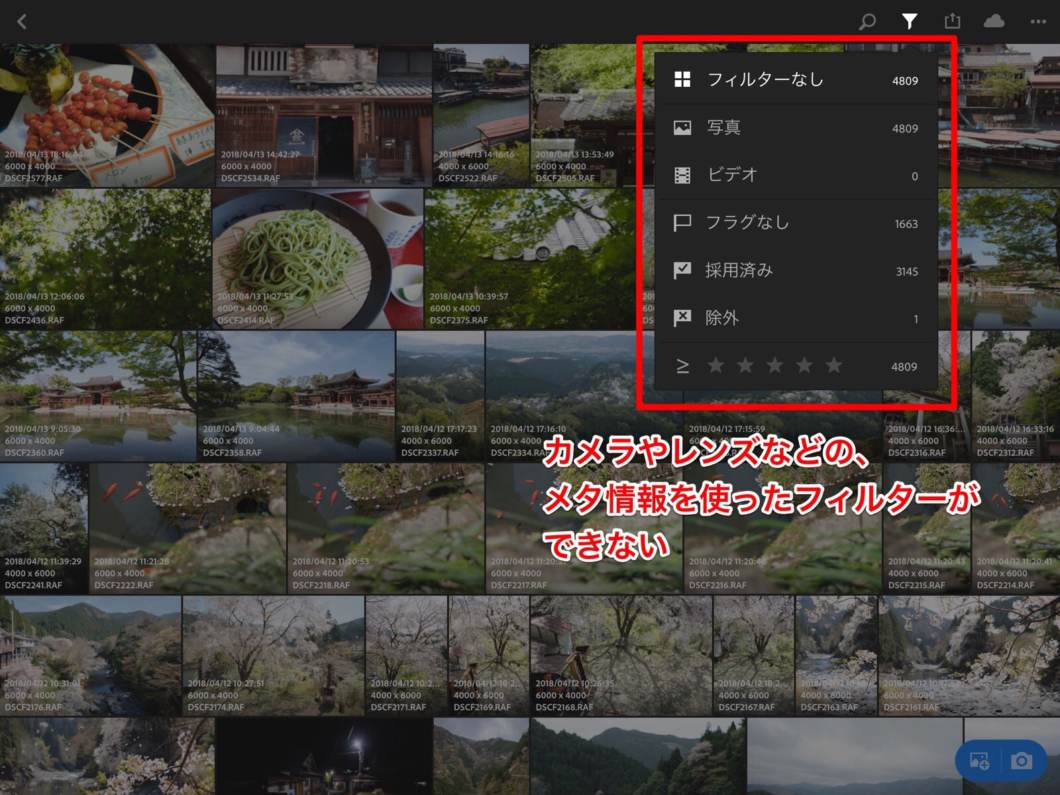
Lr CC モバイルではフィルター機能がさらに省略されてしまい、「フラグ」と「レイティング」のみとなっています。
フィルターによる抽出ができないので特定の写真を見つけるのに苦労しますね。クラウドに連携している場合はAdobe先生でのキーワード検索で頑張ってくれますが写真毎の細かい設定が難しいです。
「Adobe Sensei」を使ったキーワード検索は同期されている写真だけ
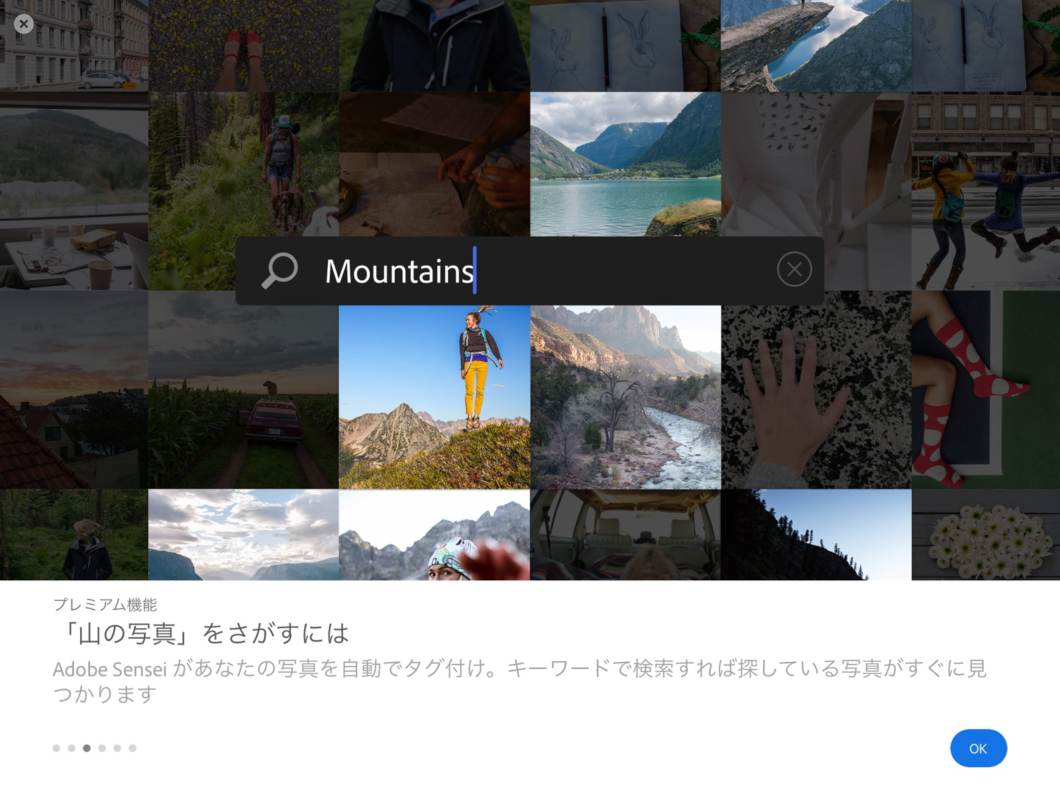
Lr CC、Lr CC モバイルでは「Adobe Sensei」を使った自動タグ付けによる強力な検索機能が使用可能です。
Lr CC モバイルは最低限の現像機能こそ無料で使うことができるようになっていますが、「Adobe Sensei」などの高度な機能を使用する場合、Creative Cloudへの登録が必須となります。
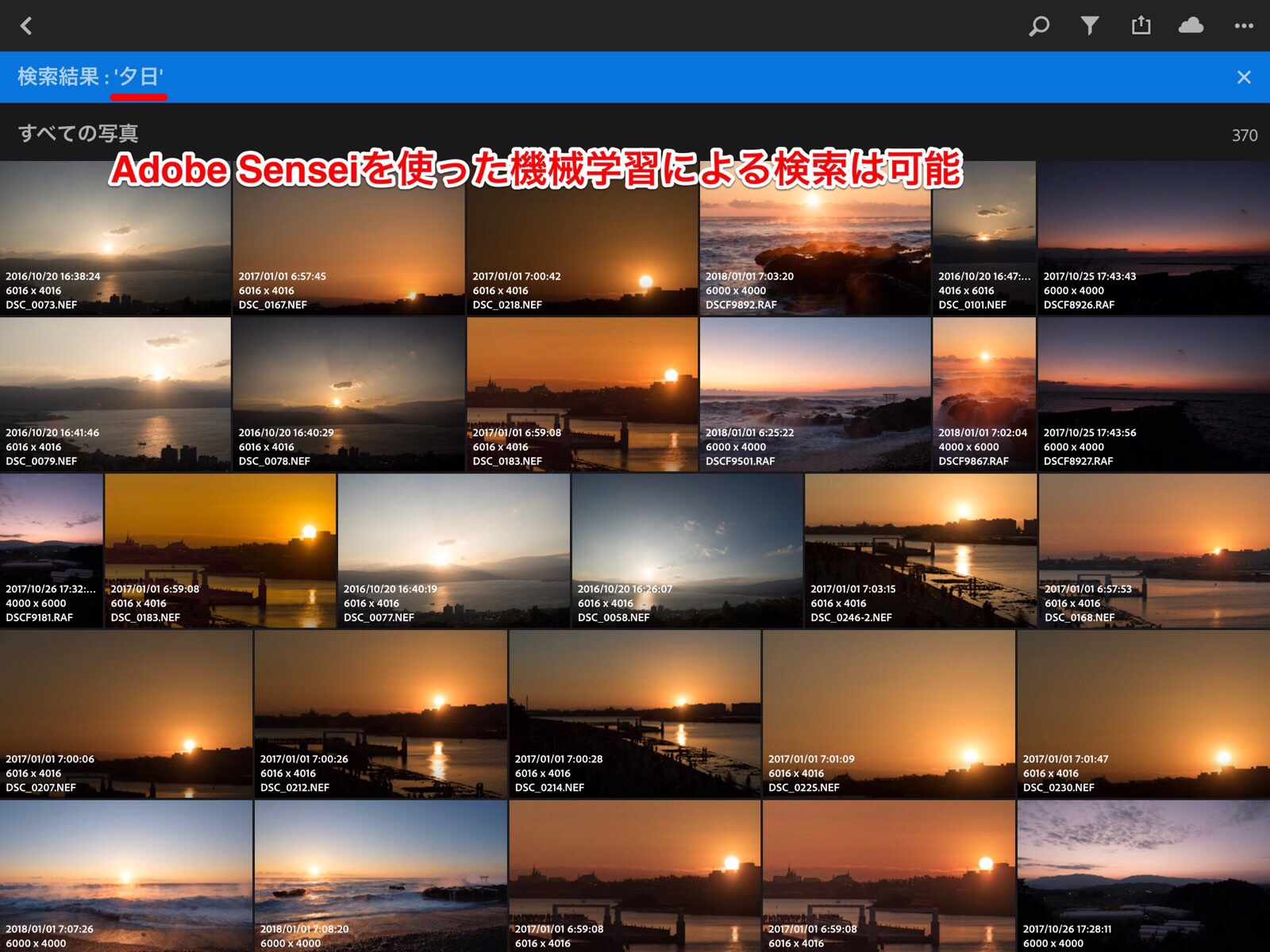 Lightroom CC モバイル
Lightroom CC モバイル
「夕日」「山」「青空」といった自然のキーワードや、色でも検索できるので色々試すと発見があるかもしれません。他には「X-T20」「D750」などのカメラ名で検索出来ますがレンズ名では検索することができません。欲しい写真が確実に拾えるかといえばそうでもないので過信は禁物です。残念ながらキーワードとフィルターの併用もできません。
Lr CC、Lr CC モバイルは写真の比較機能がない
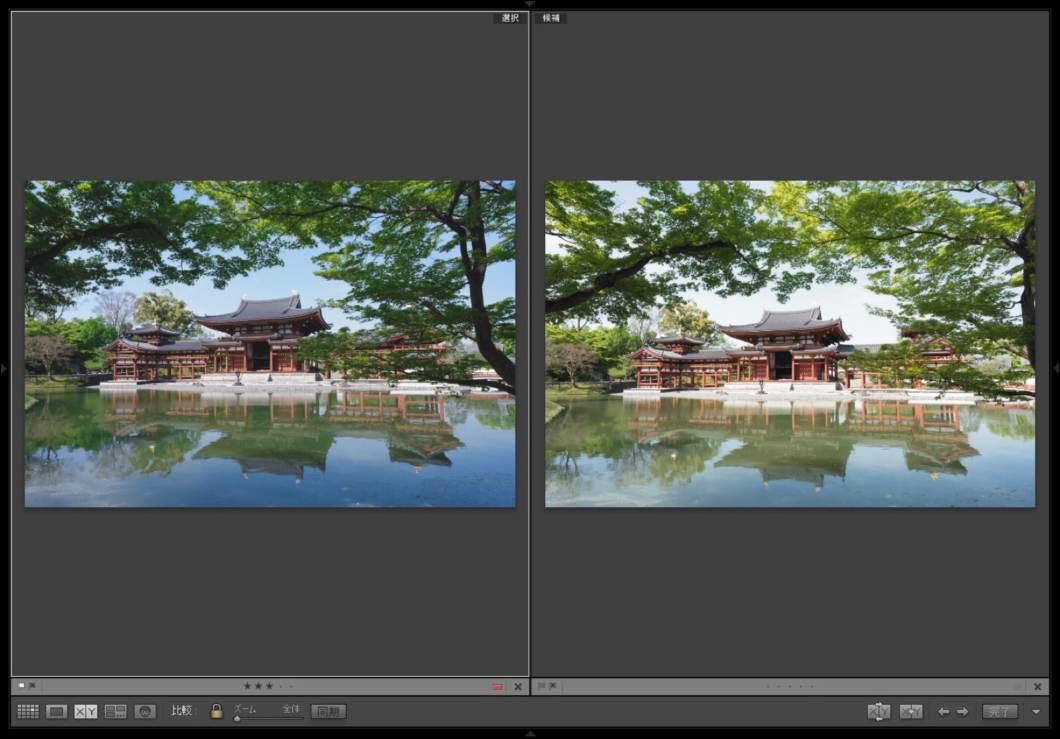
従来のLr Classic CCには「写真の比較」「写真の選別」機能があり、写真を大量に撮影した場合にも採用する写真をすばやく選ぶ事ができるようになっています。
これまたですがLr CC、Lr CC モバイルにはそんな便利な機能がありません。大量の写真を取り込んでも写真のピックアップ作業に苦労するため、特にLr CC モバイルを使用する場合は取り込む前に写真を選定しておいた方が何かと捗ります。iOSであれば「比較」機能が超強力な「HashPhotos」をオススメします。
同期におけるRAWファイルの扱い
Lightroom Classic CCからのアップロードは「スマートプレビュー」のみ
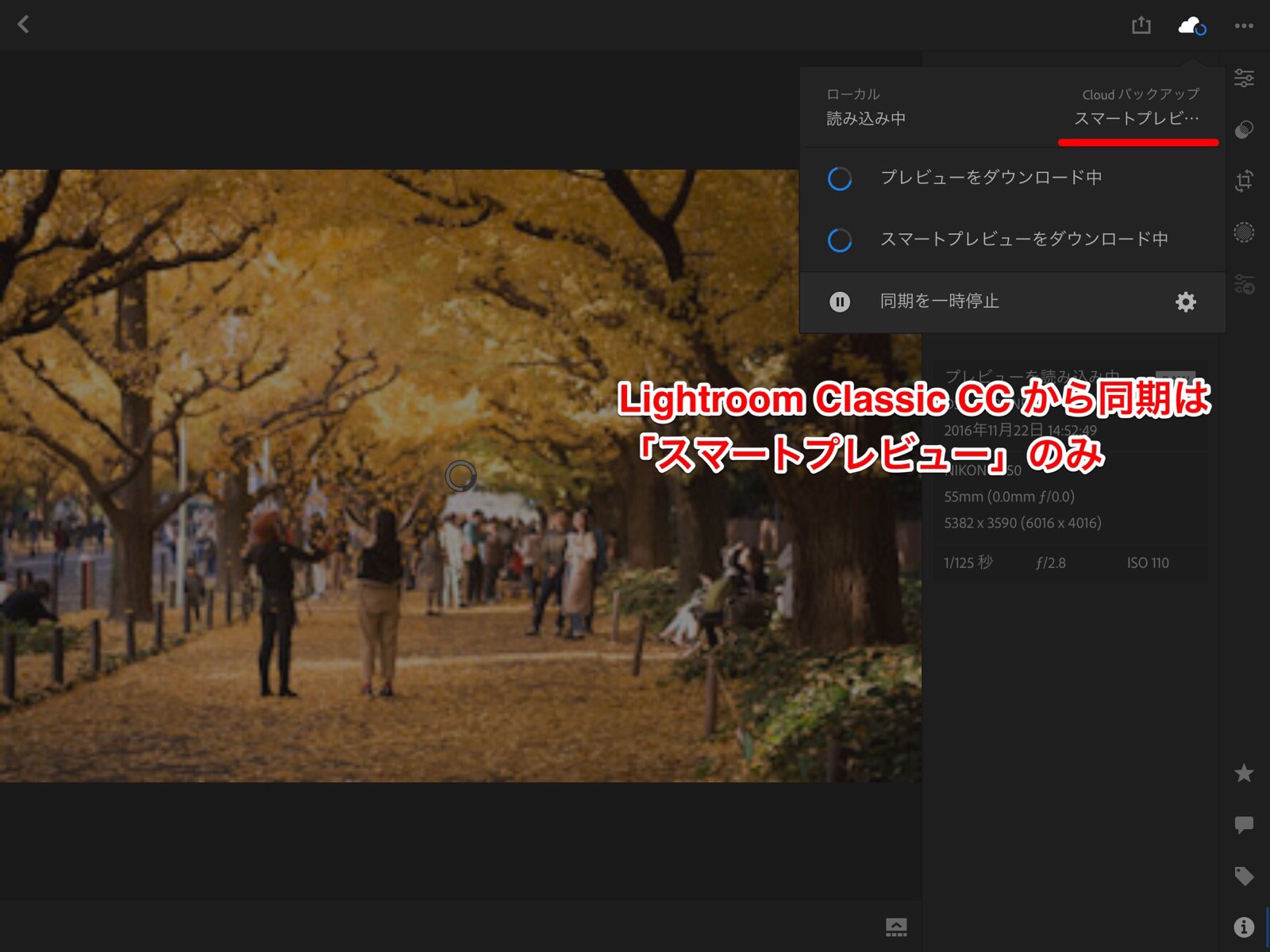 Lightroom CC モバイル
Lightroom CC モバイル
従来のLr Classic CCからも「アルバム」の同期を行うことでクラウド上にアップロードを行うことができますが、最高解像度が2560pxの「スマートプレビュー」のみに限定されます。
「スマートプレビュー」はファイルサイズが小さいので、クラウドと各端末への同期は高速ですが、同期された写真は低解像度でやや画質が下がった「スマートプレビュー」からの書き出ししかできません。使い込む程に使い所が難しくなります。
Lr CC、Lr CCモバイルからアップロードされたRAWはLr Classic CCにも同期される
逆にLr CC、Lr CCモバイルからアップロードされたRAWファイルはLr Classic CCにもしっかり同期されます。
ただこの場合、私の環境では同期速度が非常に低速になってしまい、数百枚のRAWファイルを同期する際にとんでもない時間がかかるので注意が必要となります。
Lr CC、Lr CCモバイルは「オリジナルデータ」がアップロードされる
iPad版をメインに据えよう。なんて方はそうそういないと思いますが、参考までに挙動をまとめてみます。
| Lr Classic CC | Lr CC | Lr CC モバイル | |
|---|---|---|---|
| アップロード | スマートプレビューのみ | オリジナル(RAWを含む) | オリジナル(RAWを含む) 「スマートプレビューのみ」の選択可 |
| ダウンロード | オリジナル | いったんスマートプレビュー 必要に応じてオリジナル |
いったんスマートプレビュー 必要に応じてオリジナル |
Lr CC モバイルはアップロードするファイルを選択できる
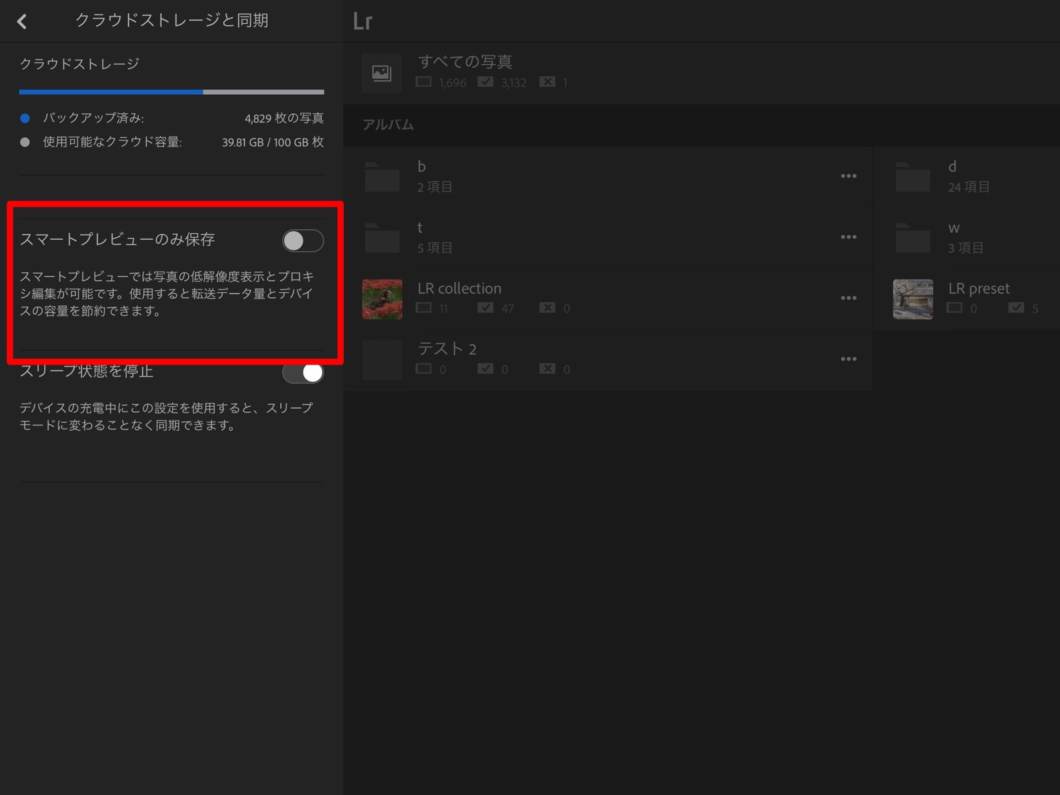
オリジナルファイルがアップロードされるといいましたが、Lr CC モバイルにおいてはアップロードする写真の選択が行えます。同期する必要がない場合、誰かに見せる用に共有の設定をしておきたい場合はこちらでしょうか。
Lr CC間ではRAWファイルも同期される
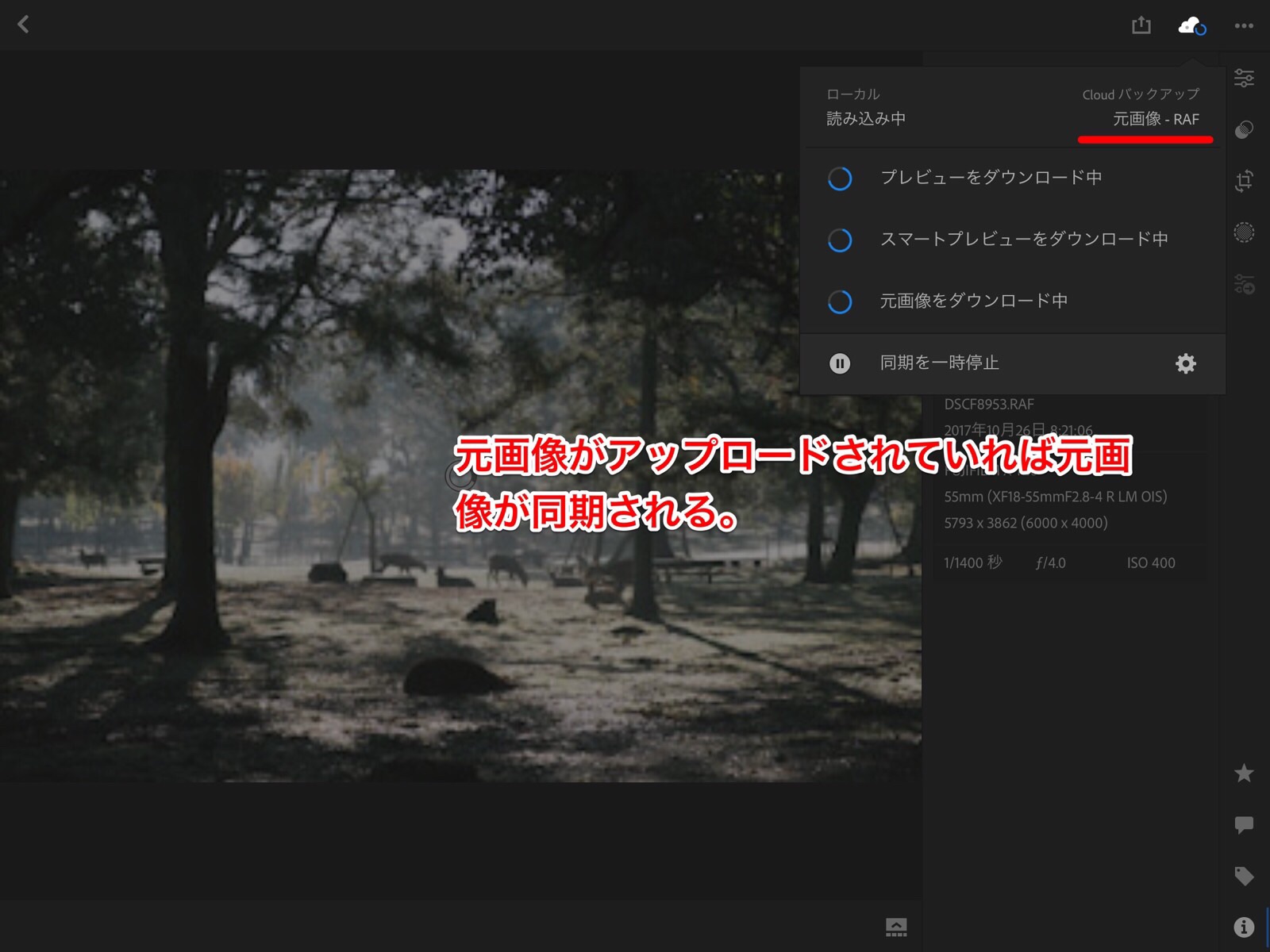 Lightroom CC モバイル
Lightroom CC モバイル
Lr CC、Lr CC モバイルにおける同期は、
- 1.スマートプレビューのダウンロード
- 2.必要に応じてオリジナルファイルのダウンロード
となります。
必要に応じてというのは、例えば
- 現像を行う時
- 写真をフルサイズで書き出す時
などその写真を使用する際にダウンロードが行われます。
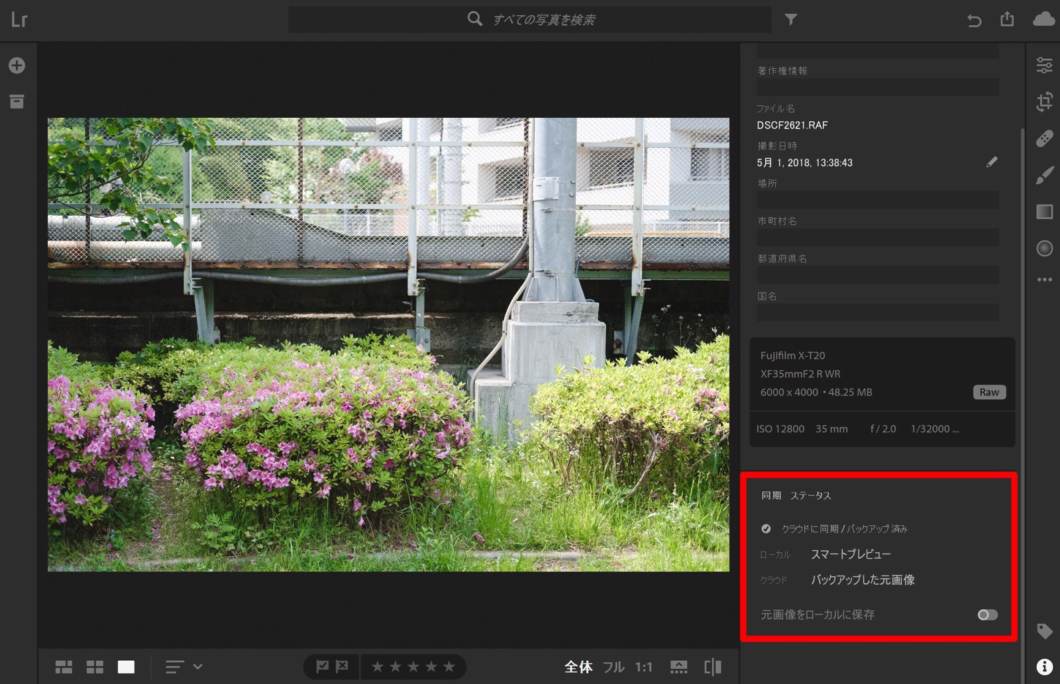
Lr CCでも同様に、まずはスマートプレビューが高速にダウンロードされ、右下の「元画像をローカルに保存」にチェックをすればクラウド上の元画像がダウンロードされます。
この辺の挙動がLr CCとLr CCモバイル間で違うことや、アップデートを重ねる毎に変更が行われている(気がする)分かりにくい場所なので非常にややこしいです。
現像機能の違い
次に現像における機能を確認していきます。今回のアップデートでLr CC モバイルでもカメラプロファイルに対応し、ようやく現像環境の下地が整ってきました。
| Classic CC | CC | CC モバイル | |
|---|---|---|---|
| ヒストグラム | ◯ | ◯ | ◯ |
| 切り抜き | ◯ | ◯ | ◯ |
| スポット修正 コピースタンプ 修復ブラシ |
◯ | ○ | ○ ※2018/6追加 |
| 段階フィルター 円形フィルター |
◯ | ◯ | ◯ |
| 補正ブラシ | ◯ | △ ※自動マスクなし |
△ ※自動マスクなし |
| 範囲マスク | ◯ | × | × |
| 基本補正 | |||
| カメラプロファイル | ◯ | ◯ | ◯ |
| 露光量 コントラスト |
◯ | ◯ | ◯ |
| ハイライト シャドウ 白レベル 黒レベル |
◯ | ◯ | ◯ |
| 明瞭度 かすみの除去 自然な彩度 彩度 |
◯ | ◯ | ◯ |
| トーンカーブ | ◯ | ◯ | ◯ |
| HSL/カラー | |||
| 色相 彩度 輝度 |
◯ | ◯ | ◯ |
| 明暗別補正 | |||
| ハイライト バランス シャドウ |
◯ | ◯ | ◯ |
| ディテール | |||
| シャープ | ◯ | ◯ | ◯ |
| ノイズ軽減 | ◯ | ◯ | ◯ |
| レンズ補正 | |||
| 色収差の除去 | ◯ パラメーターの調整可 |
△ パラメーターの調整不可 |
△ パラメーターの調整不可 ※2018/6追加 |
| レンズ補正の使用 | ◯ | ◯ | ◯ |
| レンズプロファイルを手動で選択 | ◯ | ◯ | × |
| 歪み補正 周辺光量調整 |
◯ | ◯ | × (自動で適用) |
| その他 | |||
| プリセット | ◯ | ○ ※2018/6追加 CC間の同期に対応 |
○ ※2018/6追加 CC間の同期に対応 |
| キャリブレーション | ◯ | × | × |
| プラグイン | ◯ | × | × |
| サブディスプレイへの表示 | ◯ | × | × |
| ソフト校正など | ◯ | × | × |
基本的な現像機能はほぼ搭載されたといっていいと思います。
Lr CC に「スポット修正」「補正ブラシ」「範囲マスク」などの自動補正、自動選択機能、抽出機能の実装ができていないので、まだまだLr Classic CCの優位性は変わりません。
先にiPadで取り込んでおいて8~9割ほど現像を終わらせる。といったことができるようになったのは大きいと思います。
Lr CCモバイルもプリセットに対応 ※2018年6月追加
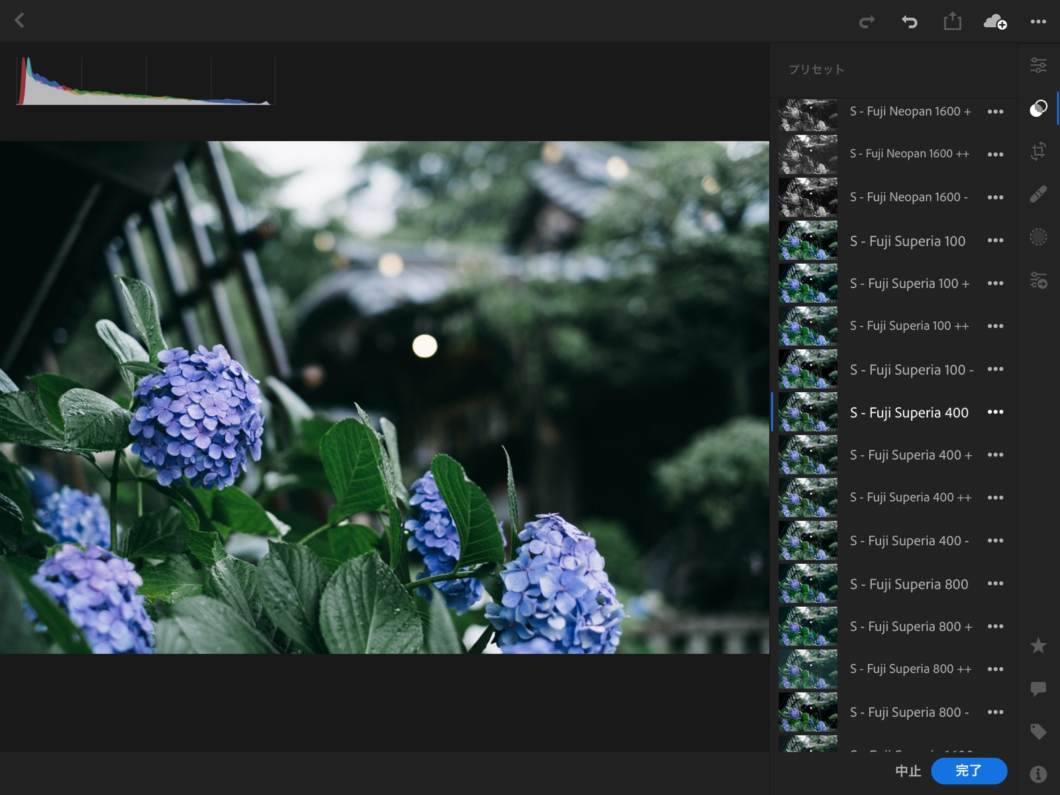
Lr CC モバイルではLightroomにおける定番機能の一つ「プリセット」が実装されていません。自分が好きなテイストを保存したい場合は、自分でアルバムを作成してそこからコピペする必要があります。
デスクトップ版のLr CCでは一応プリセット機能が用意されていますが、特定の項目だけを更新することができず、プリセットを作り込むことができません。現状はLr Classic CCで作成したプリセットを読み込む。といった使い方がベストです。Lr CCでプリセットの読み込みが用意されているので、そのうちLr CCモバイルでも対応されるのはないかと勝手に思っています。
2018年6月のアップデートでプリセット機能が追加されました!
Lr CC モバイル単体でプリセットの作成と更新に対応し、Lr Classic CC同様に個々のパラメーター別に保存と適用が行えます。Lightroom CCにプリセットを登録すればLr CCモバイルにも同期されるので非常に使い勝手が良くなりました!
書き出しの違い
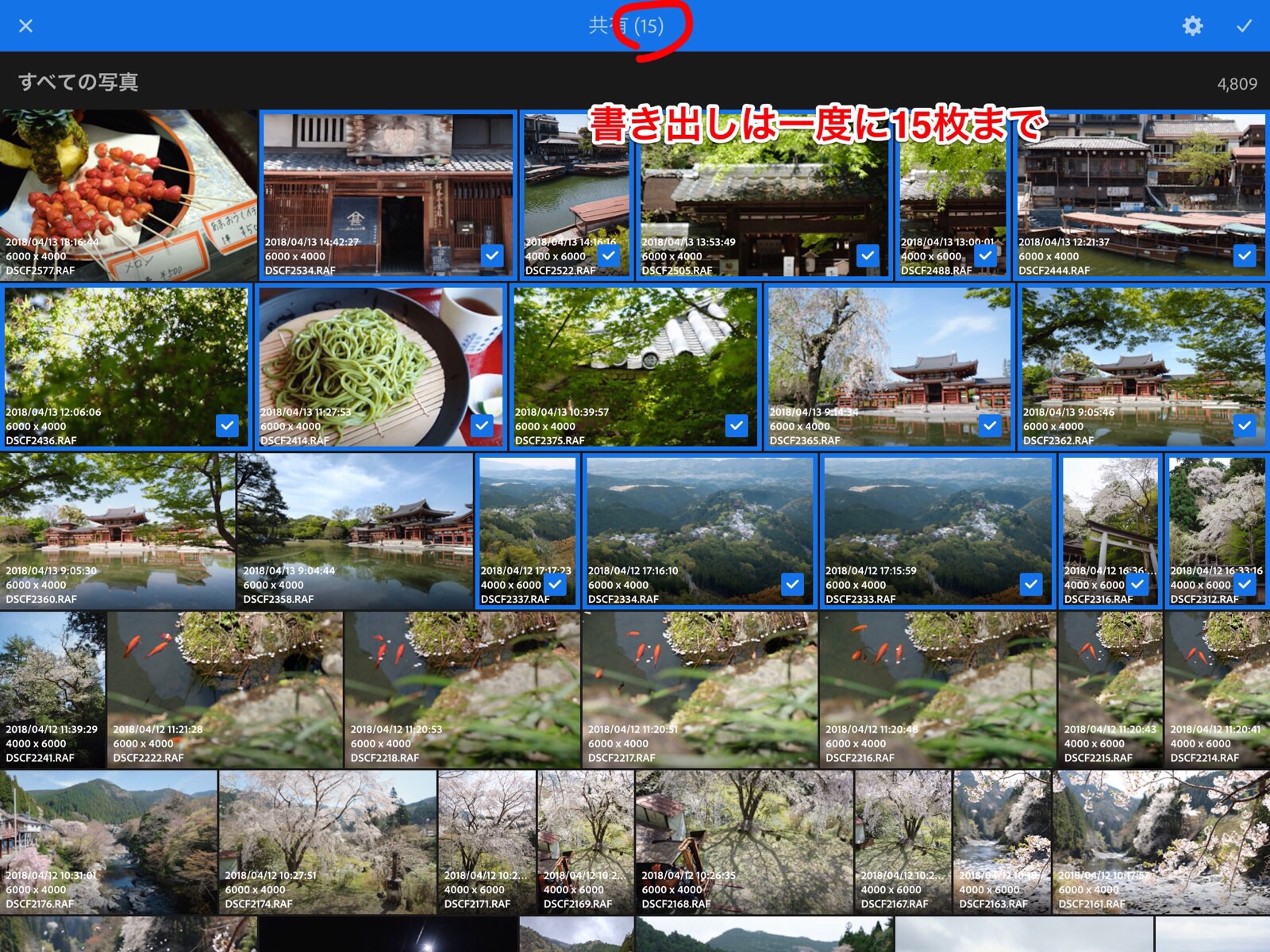 Lightroom CC モバイル
Lightroom CC モバイル
| Lr Classic CC | Lr CC | Lr CC モバイル | |
|---|---|---|---|
| 枚数制限 | なし | なし | 15 |
| 書き出しの設定 | 柔軟な設定が可能 | 小 フルサイズ カスタム |
小 フルサイズ |
| 書き出しのプリセット | ◯ | × | × |
| 書き出しのプラグイン | ◯ | × | × |
Lr CC モバイルでは書き出し時の枚数が15枚までと制限され、サイズに自由がなく小サイズ(最大2048px)かフルサイズの二択となっています。
Lr Classic CCでは、書き出し設定を柔軟に設定することができ、書き出し用のプリセットも保存することができるので、サイズや画質を分ける必要がある場合に有用です。またプラグインにも対応しているので、書き出す写真にウォーターマークを自動で付ける。といったことも容易です。柔軟性と効率を求めるのであればパソコン版のLr Classic CCがベストな選択肢です。
スマートプレビューの解像度は2560px
スマートプレビューの解像度は恐らく長辺2560pxです。スマートプレビューしか同期されていない状態でフルサイズで書き出しを行うとこのサイズになります。参考までにiPad Pro 12.9の解像度は2732x2048px。iPad Pro 10.5 の解像度は2224x1668pxです。
動作の所感
使い勝手は Lr Classic CC >>> Lr CC >= Lr CC モバイル
やはりプロツールとしても使われているLr Classic CCは機能もこなれており、環境が揃えられればこれがベストなツールです。
デスクトップ版のLr CCでは機能を絞り込んでいるので、これから現像を始める方にとっては学習する意味でもちょうどいいのかなと思います。また、多機能すぎるLr Classic CCと比べても軽快に動作するのも特長でしょうか。
手軽さは Lr CC モバイル > Lr CC > Lr Classic CC
Lr CC モバイルのタブレットでタッチペンを使ってさくさく現像できる環境は一度ハマればくせになる手軽さです。フィルターをよく使う方はアプリが充実しているのでよりお手軽でしょうか。
今回のまとめ
iPad Proの存在と2018年春のアップデートでようやくタブレットでも快適に現像できる環境が整ってきました。
同じ価格で購入したパソコンに比べれば iPad Pro の方が液晶の質も高く、タブレットに最適化されているので高速に動作し、さくさくで快適な現像環境を手軽に構築できます。とはいえiOSに癖がありすぎるため、RAWファイルをバックアップする場合などでも一筋縄ではいきません。まだまだ大手を振って人に勧められるものではありませんが、どんどん進化していることは確かです。
今の所タブレットは液晶ディスプレイのカラーマネジメントができないので、作品を仕上げるためのRAW現像は後一歩といったところですが、日常的な写真の現像や、JPEGメインの方ならタブレットだけでも十分ですね。
今回はLightroomの機能の違いをそれぞれ大まかに比較などをまとめて行きましたが、細かい部分を掘り下げられていないので引き続きちょっとずつですがまとめて行きたいと思います。